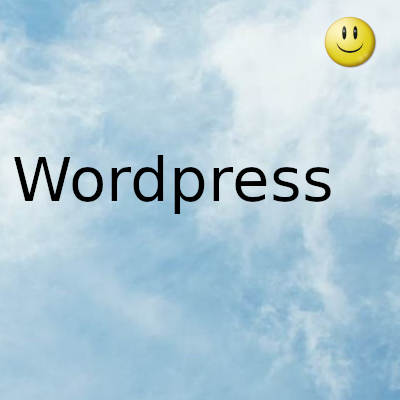
¿Busca formas de aumentar la autoridad de marca en su sitio web de WordPress? El pago contra reembolso es un argumento sólido.
Agregar el método de pago Contra reembolso (COD) es una excelente opción para ofrecer a sus clientes. Esto les permite comprar el producto sin pagar por adelantado y transferir fondos una vez que el artículo llega a su casa. Sin embargo, tendrá que cubrir la tarifa de envío y otros cargos usted mismo con este método de pago.
Lo guiaremos a través del proceso paso a paso para habilitar el método de pago Contra reembolso en su sitio web de WordPress.
¿Por qué es importante el método de pago contra reembolso?
Con el método de pago Contra reembolso, el cliente puede pagar sus artículos cuando los recibe en su domicilio.
El pago contra reembolso es la opción más segura tanto para compradores como para vendedores. En primer lugar, ninguna de las partes tiene que pagar cargos adicionales por parte de los bancos. En segundo lugar, los clientes confían en las tiendas que ofrecen métodos de pago contra reembolso, ya que no hay posibilidad de fraude.
Por lo tanto, los compradores no tienen que pasar por el ajetreado procedimiento de completar los detalles de la tarjeta de crédito y pagar por adelantado los productos. Por otro lado, las tiendas obtienen clientes leales con cada compra, por lo que es un sistema beneficioso para ambas partes.
Cómo agregar el método de pago contra reembolso
Para agregar un método Contra reembolso a su sitio, primero debe habilitarlo.
1. En el panel de WordPress, vaya a WooCommerce> Configuración .
2. Para habilitar Contra reembolso, haga clic en Pagos .
Su sitio podrá aceptar Pago contra reembolso una vez que esté habilitado.
¿Qué es el complemento Smart COD de WooCommerce?
El Smart COD para WooCommerce, también conocido como COD o Cheque> Entregar, le permite configurar y administrar métodos de pago Contra reembolso en su tienda en línea. WooCommerce Smart COD automatiza completamente el procesamiento de pagos contra reembolso.
Puede personalizar la opción de pago contra reembolso estableciendo un valor de carrito bajo, habilitando COD para productos específicos o códigos PIN, o agregando una tarifa adicional cuando alguien solicita un producto a través de este método.
El complemento utiliza lógica inteligente para generar la etiqueta de envío con el costo de pago contra reembolso basado en el precio, el peso / volumen y el costo de envío del producto automáticamente. Al mismo tiempo, no es necesario que configure ningún código manualmente.
Instalación del complemento
1. Vaya a Panel de control> Complementos> Agregar nuevo .
2. Busque Woocommerce Smart COD. Instale y active el complemento. Verá el complemento activado en su lista activa de complementos.
Cómo configurar los ajustes de Smart COD
Smart COD le permite actualizar los campos de título, descripción e instrucciones visibles para sus clientes en la página del producto. Aquí, puede explicar con más detalle el proceso de cobranza de los pagos.
1. Cuando los clientes paguen, puede elegir el título que verán.
2. Proporcione la información necesaria a los clientes en el cuadro de descripción.
3. Explique el procesamiento de pagos en el campo Instrucciones.
4. Seleccione los métodos de envío, ubicaciones y tarifas.
5. Active la casilla de verificación para aceptar pedidos virtuales.
Utilice este método de pago solo si entrega el producto a su cliente o si el cliente lo recoge él mismo. Además, solo puede utilizar empresas de envío que acepten el pago al momento de la entrega para este modo de pago.
Agregar funciones adicionales
Además de proporcionar información adicional sobre la opción Contra reembolso, el complemento le brinda la capacidad de agregar una variedad de restricciones según la ubicación del cliente, el método de envío y muchos otros factores. También puede establecer tarifas adicionales para controlar los cargos de envío en diferentes regiones de manera efectiva.
Algunas de sus características sólidas se enumeran aquí.
Deshabilite la opción COD para el valor de pedido bajo
1. En el panel de WordPress, vaya a WooCommerce > Configuración > Pagos.
2. Justo al lado de la opción Contra reembolso, haga clic en Administrar .
Esta sección mostrará las pasarelas de pago que ha instalado. Con el botón de E / S que aparece junto a cada método de pago, puede habilitar o deshabilitar la pasarela de pago. También puede arrastrar y soltar el orden de visualización según sus necesidades.
3. Asegúrese de que la opción Pago contra reembolso solo si el valor del carrito es superior o igual que está habilitada.
4. Ingrese el límite de compra superior para que los clientes califiquen para Contra reembolso.
La opción Contra reembolso no estará disponible en la página del producto si el valor del pedido es menor que la cantidad proporcionada por usted.
Cada vez que actualice esta configuración, asegúrese de hacer clic en el botón Guardar cambios .
Habilitar COD para códigos postales específicos
En esta sección, puede controlar los códigos postales o las ubicaciones desde las que desea aceptar los pagos a través de COD.
1. Vaya a la configuración del complemento Smart COD. Aquí, verá una sección llamada códigos postales específicos .
2. Ingrese todos los códigos postales para los que desea habilitar COD y habilite la opción.
Cobro adicional por pagos contra reembolso
1. Vaya a la configuración del complemento Smart COD. Desplácese hacia abajo hasta la sección Cargo adicional .
2. Ingrese la cantidad que desea cobrar extra por el método de pago contra reembolso.
El cliente tendrá que pagar más si elige contra reembolso como método de pago. No sobrevalúe los cargos, ya que esto hará más daño que bien.
Habilitar COD solo para productos específicos
1. Active la opción de productos específicos de pago en la pestaña de configuración del complemento COD.
2. Elija los productos para los que desea habilitar COD.
"Esta pasarela de pago no está integrada con WooCommerce"
Esta pasarela de pago no está integrada con WooCommerce. En otras palabras, WooCommerce no procesa transacciones automáticamente. Para iniciar el proceso de envío, debe verificar manualmente la finalización de la transacción y actualizar los detalles del pedido.
Fecha actualización el 2021-06-28. Fecha publicación el 2021-06-28. Categoria: wordpress Autor: Oscar olg Mapa del sitio Fuente: makeuseof